
Programmet "Vord" ger sinanvändarna möjlighet att skapa en bakgrund för dokumentet. Dessutom har programmet i sin ursprungliga form ett antal mallar som är mest relevanta. Men möjligheten att skapa ditt eget substrat förblir exakt. Naturligtvis finns det några besvär - när du lägger till en bakgrund till ett ark, dupliceras det till alla andra. Det betyder att du inte kan infoga olika substrat på separata ark. I det här fallet måste du skapa ett nytt dokument. Det finns dock ett litet knep om vad som kommer att höras i slutet av artikeln.
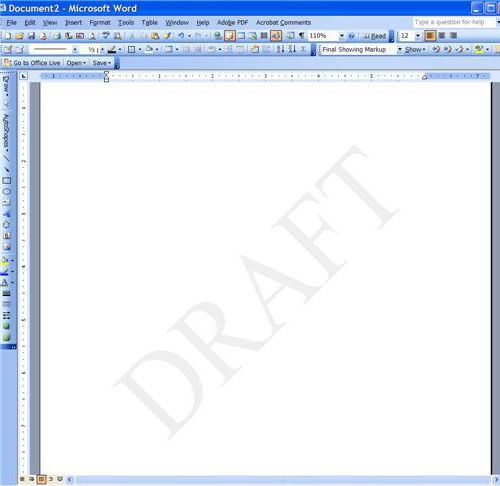
Så, låt oss överväga hur man gör ett substrat i "Word".Tre alternativ kommer att demonteras nedan. Den första är att infoga en standardbakgrund. Den andra - att skapa din egen. Och den tredje kommer att låta dig lägga till olika substrat i ett dokument.
Hur man gör ett substrat i "Word" med standardverktyg för detta?
Och det är ganska enkelt.Först och främst måste du gå till fliken "Design" ("Sidlayout"). På den här fliken klickar du på "Bakgrund" -knappen, som finns på verktygsfältet i området "Sidobakgrund".

Efter att ha tryckt på knappen nedan visas fönstret isom du kommer att erbjudas ett val av olika typer av substrat. Som du kan se, för bättre navigering är de uppdelade i grupper: "Ansvarsbegränsning", "Hemlig" och "Urgent". Du behöver bara välja önskad och klicka på den med vänster musknapp.
Det är allt. Du lärde dig hur man gör ett substrat i "Word" med hjälp av de mallar som finns tillgängliga för programmet.
Men vad händer om du inte hittade det alternativ du behöver i listan? Låt oss ta reda på hur du gör en backning i "Vord" själv.
Du, som förra gången, måste gå till fliken "Design" och klicka på "Substrate" -knappen. Endast den här gången i rullgardinsmenyn måste du välja objektet "Justerbar substrat".
По итогу откроется окно "Печатная подложка".Det blir inställningarna för den tillagda bakgrunden. Börja med att ställa omkopplaren till "Bild" eller "Text" beroende på vad du vill använda.

Om du väljer att använda en bild, ställ in skalan och använd "Select" -knappen för att skapa en sökväg till bilden.
Om du använder text behöver duAnge ursprungligen språket för texten som ska matas in, skriv sedan direkt texten i sig, välj dess typsnitt, färg och storlek. Du kan också bestämma sin position - horisontellt eller diagonalt.
Det återstår bara att trycka på OK-knappen, och underlaget du skapade visas på arket. Nu vet du hur man gör ett annat underlag i Word så att det inte ser ut som något av de föreslagna.
Пользователи часто задаются вопросом, как сделать flera substrat i ordet. Inte undra på att utvecklarna helt enkelt inte förutsåg denna möjlighet. Men det finns ett litet knep som kommer att diskuteras nu.
Istället för ett underlag kan du infoga olika mönster på olika ark och göra dem genomskinliga - så att de inte kan skiljas från själva substraten. Förresten, ritningar finns på Internet.
Så vi kommer inledningsvis att lägga till en bild. För att göra detta går du till fliken "Infoga" och i "Illustrationer" -området klickar du på knappen med samma namn. Nu i "Utforskaren" anger sökvägen till bilden och öppnar den.
Klicka på bilden och gå till fliken "Format". Där klickar du på knappen "Wrap Text" och väljer "Bak Text" i rullgardinsmenyn.
Det återstår bara att göra bilden grå och transparent.För att göra detta, klicka på "Korrigering" på samma flik och på menyn, välj "Parametrar för korrigering av bilden." Klicka på ikonen i fönstret till höger i gruppen "Färg på bilden" mittemot "Recolor". I listrutan väljer du "Grå 25%, ljus bakgrundsfärg 2".
Det är allt - den improviserade stödningen är klar.


























